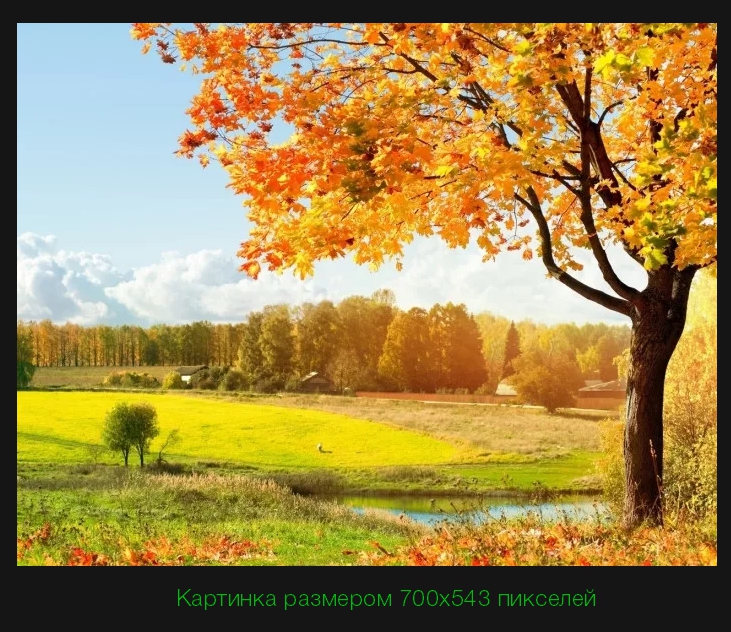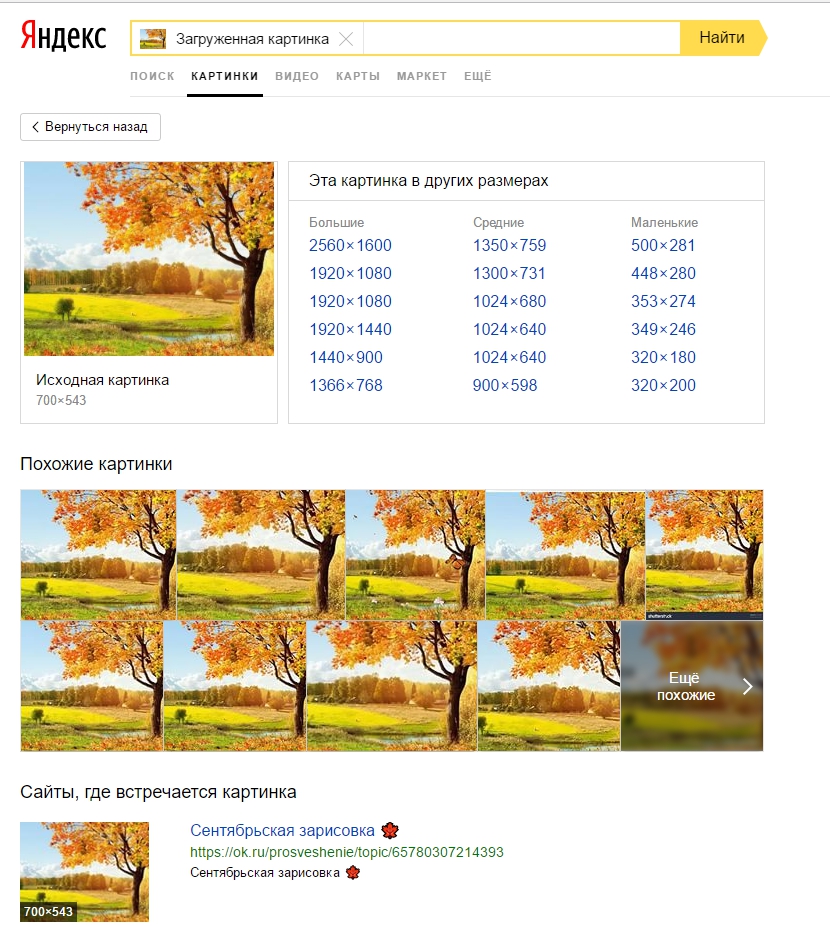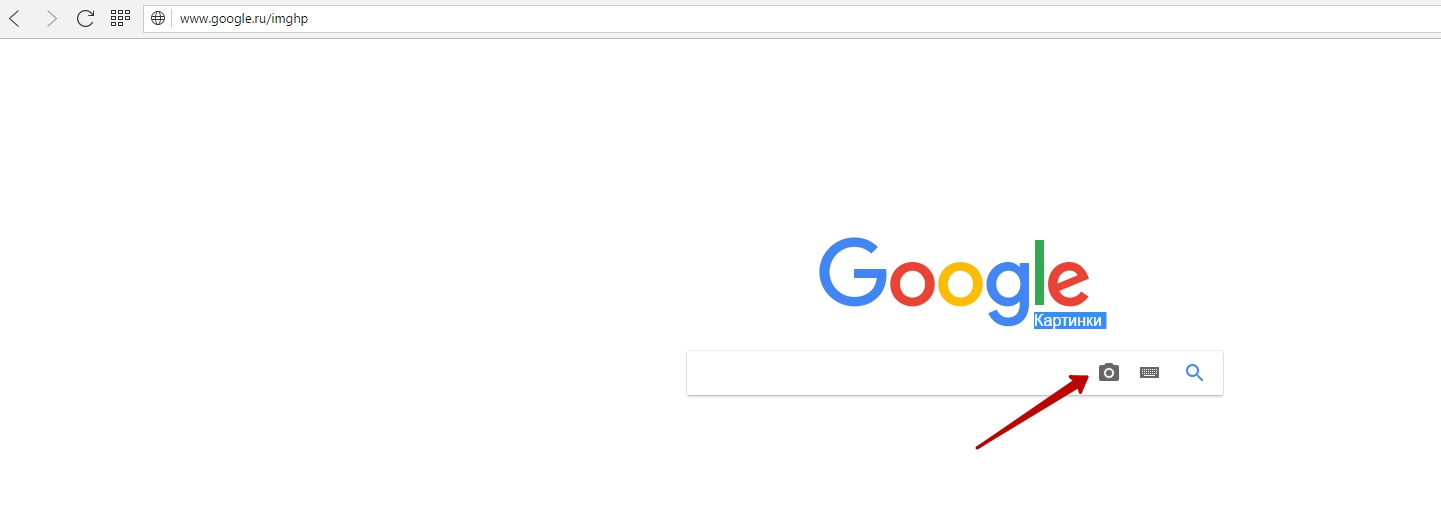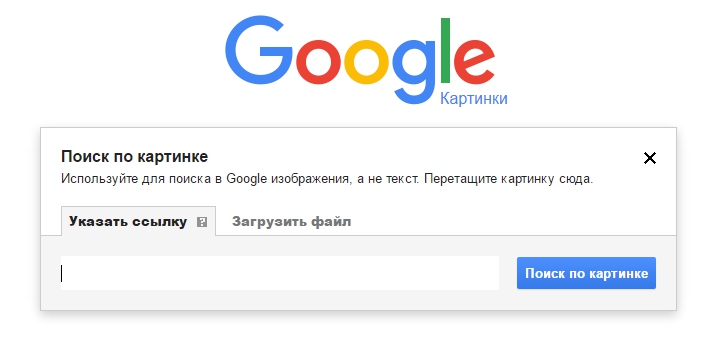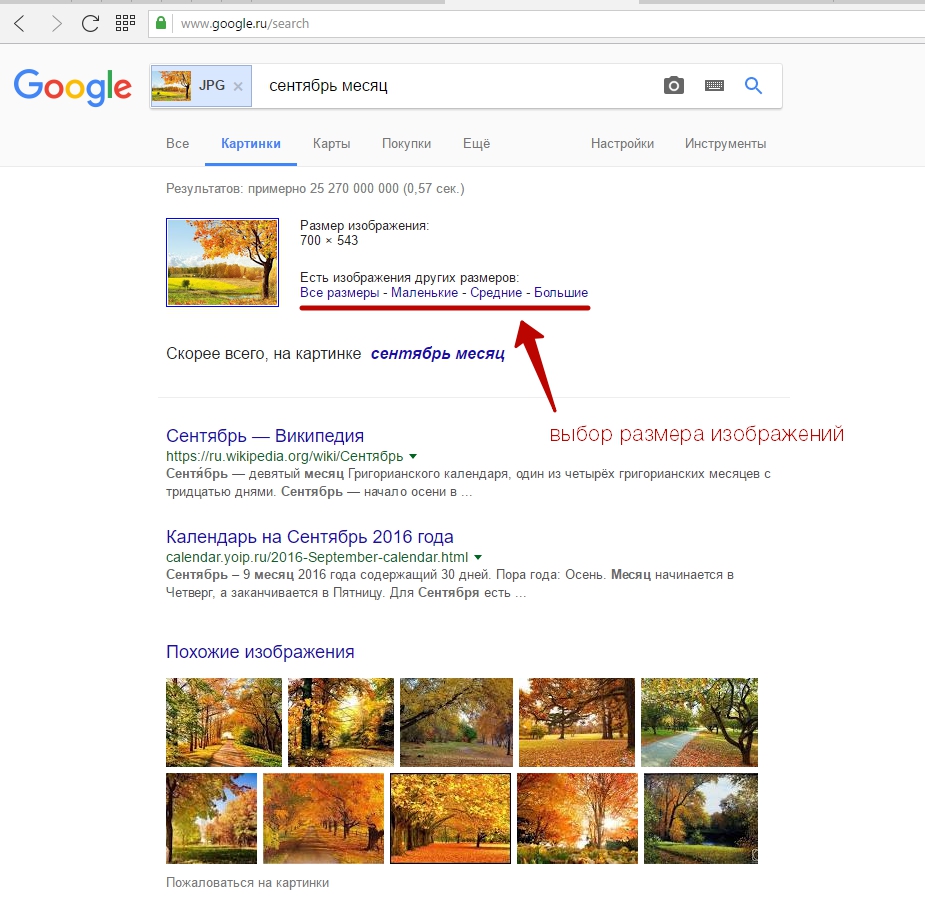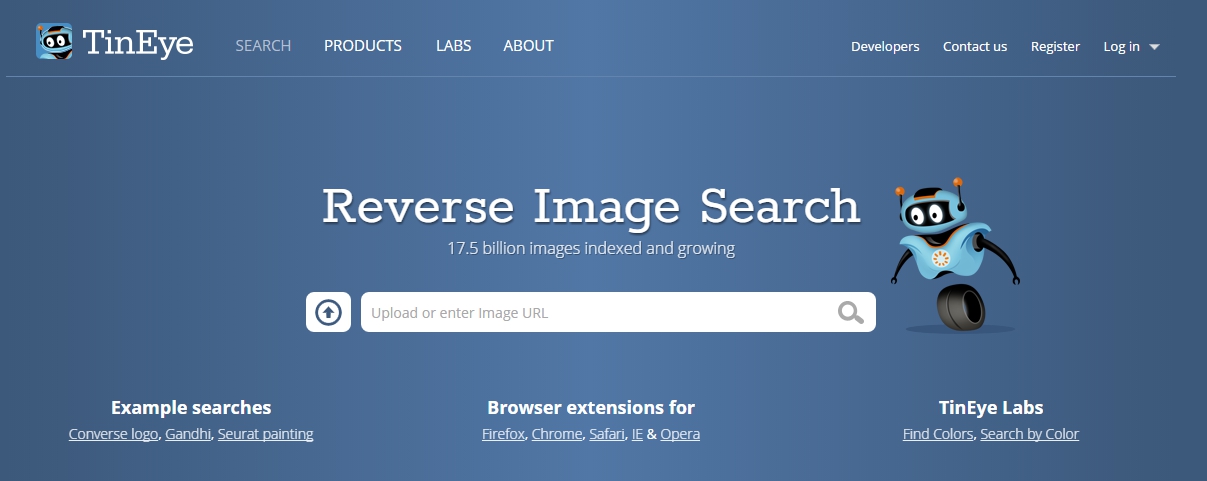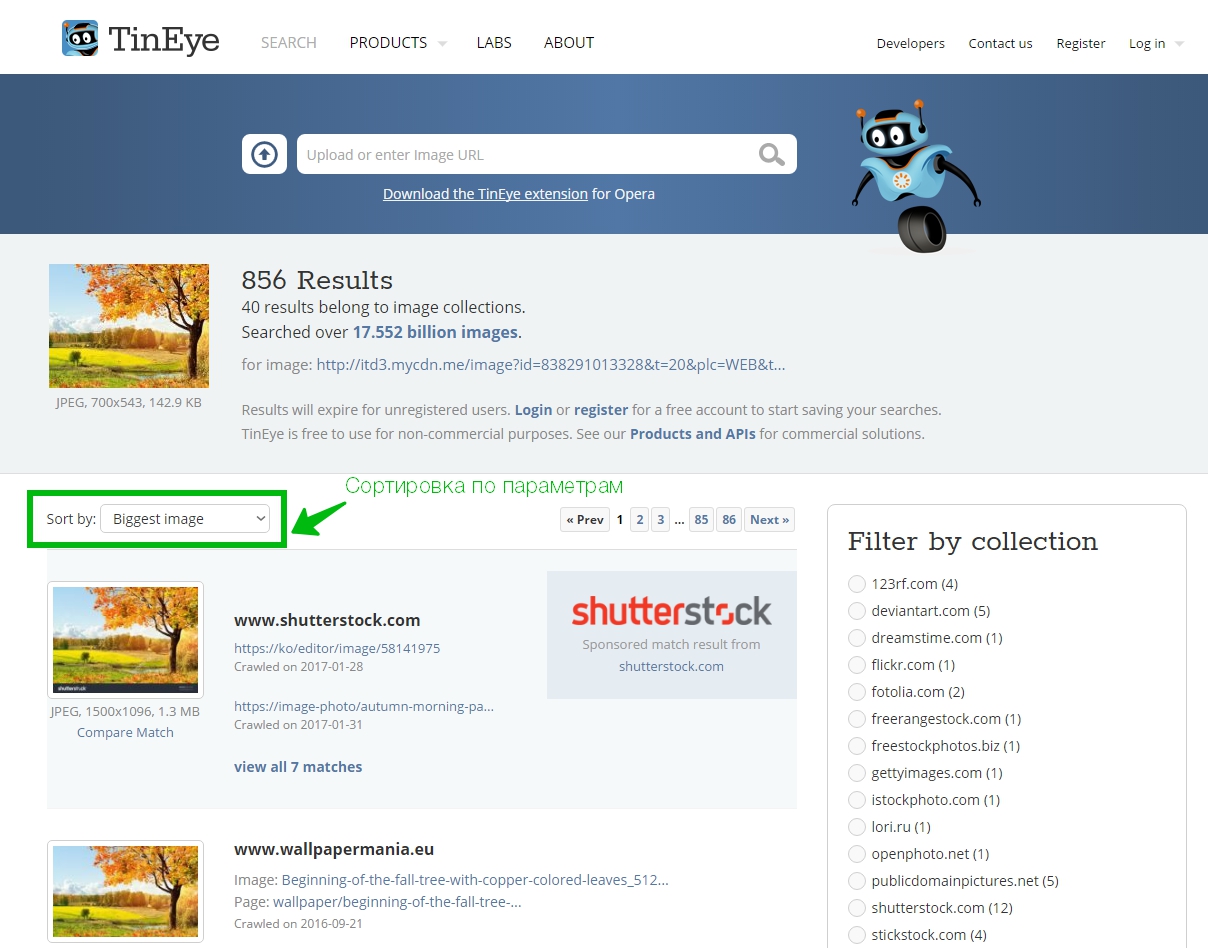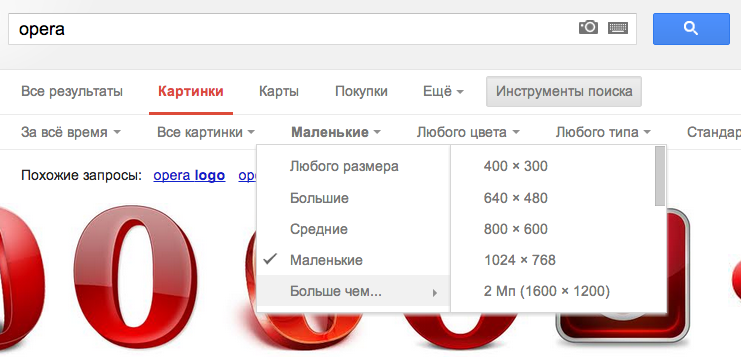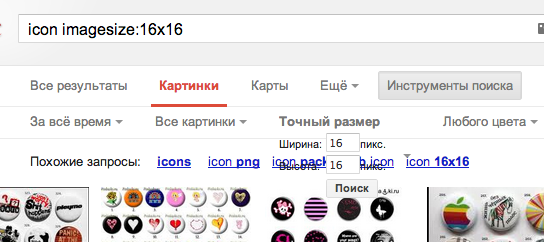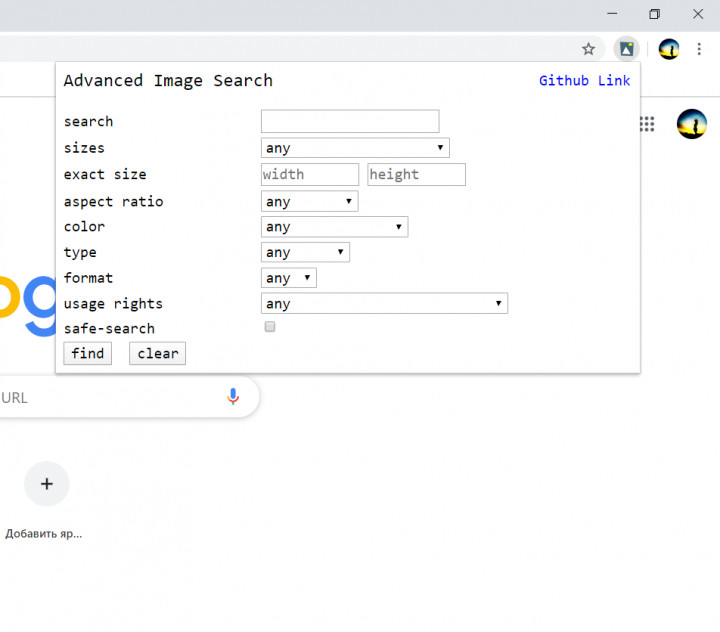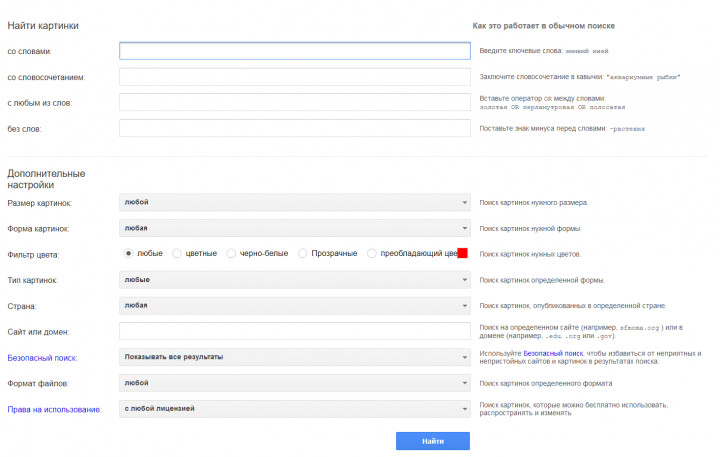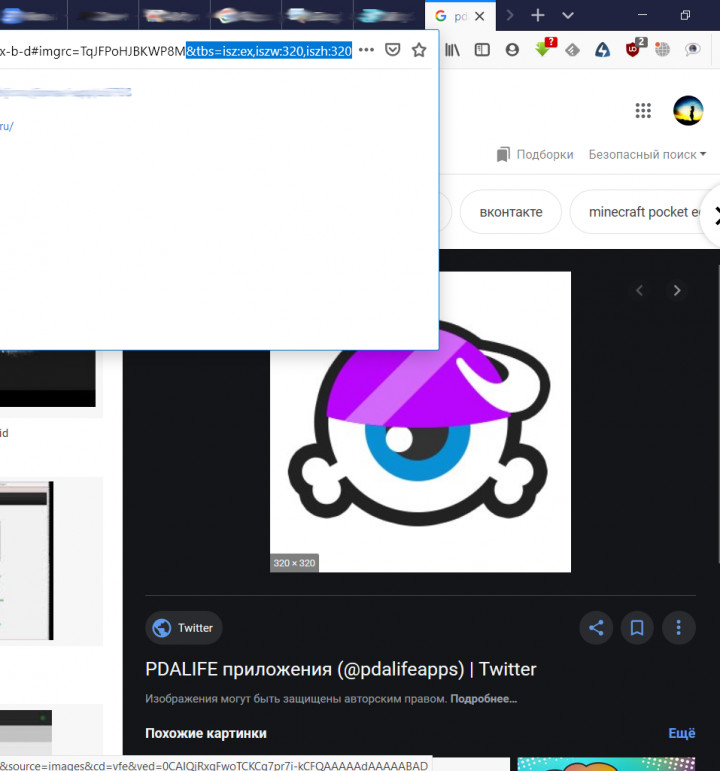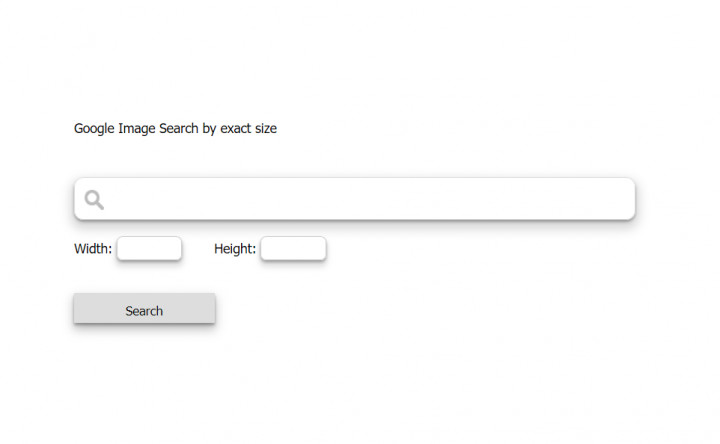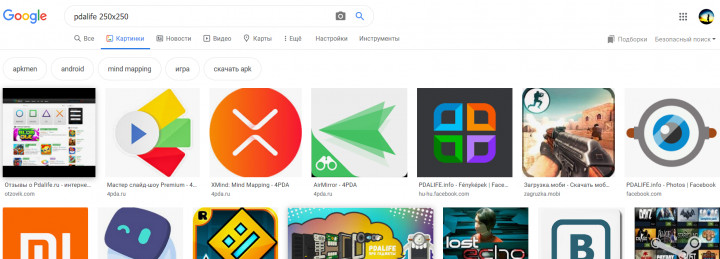Иногда возникает такая задача: есть фото небольшого разрешения и не очень хорошего качества, оно очень нужно, но не подходит для работы с ней.
Вот например из такой картинки банер не напечатать:
В такой ситуации есть три варианта действий:
1 вариант: Плюнуть и найти другое фото.
2 вариант: Работать с тем что есть. И закрыть глаза на артефакты и мутность фото при увеличении.
3 вариант: Найти это изображение в лучшем качестве по образцу той картинки которая у нас есть.
Сегодня я расскажу как реализовать третий вариант, т.к. первые два сделать никогда не поздно. :)))
Итак, у вас есть фото на вашем компьютере, или ссылка на фото на каком-то ресурсе в интернете. Что мы делаем дальше, чтобы найти изображение по картинке, которая у нас имеется.
1. Используем сервис Яндекс Картинки.
- Переходим по ссылке: yandex.ru/images/
- В правом верхнем углу нажимаем на иконку фотоаппарата с лупой.
Выбираем файл на компьютере или вводим адрес картинки.
- Нажимаем «Найти» — и все готово.
Яндекс предложит нам все похожие картинки различных размеров. Нам остается только выбрать и скачать самую подходящую.
2. Используем сервис Google картинки
- Переходим по ссылке: www.google.ru/imghp
- Нажимаем на иконку фотоаппарата
- Указываем ссылку на картинку или загружаем файл с компьютера
- Нажимаем «Поиск по картинке». Гугл предлагает нам различные варианты. Можно выбрать размеры картинок, которые будут нам наиболее интересны.
3. Способ. Сервис tineye.com
- Переходим на сервис www.tineye.com
- Загружаем картинку с компьютера или ссылку.
- Нажимаем найти.
- Готово. Осталось только выбрать нужные настройки вывода результатов и выбрать подходящую нам картинку.
Вот такие нехитрые способы для поиска картинок лучшего качества.
Каждый из сервисов имеет свои алгоритмы поиска и вывода результатов поиска, поэтому если вас не устроят результаты одного из них, то обязательно попробуйте поиск через другие сервисы.
Бывает конечно, что найти лучшее фото не получается, но чем меньше результатов выдают данные поисковики по данной картинке, тем она уникальнее. А в некоторых случаях это тоже очень и очень хорошо.
По поиску данной картинки результаты получились такие: исходная картинка у нас была разрешением 700×543 пикселей, а мы нашли такую же картинку размером 3840×2400 пикселей. Думаю положительный результат очевиден и нам удалось найти изображение по картинке.
Спасибо за внимание. Если у вас есть какие либо вопросы, то задавайте их в комментариях, буду рад вам чем-нибудь помочь.
Найти картинки
Как это работает в обычном поиске
со словами:
Введите ключевые слова: зимний иней
со словосочетанием:
Заключите словосочетание в кавычки: «аквариумные рыбки»
с любым из слов:
Вставьте оператор OR между словами: золотая OR перламутровая OR полосатая
без слов:
Поставьте знак минуса перед словами: -растения
Дополнительные настройки
Размер картинок:
любой
Поиск картинок нужного размера.
Форма картинок:
любая
Поиск картинок нужной формы.
Фильтр цвета:
Поиск картинок нужных цветов.
Тип картинок:
любые
Поиск картинок определенной формы.
Страна:
любая
Поиск картинок, опубликованных в определенной стране.
Сайт или домен:
Поиск на определенном сайте (например, sfmoma.org ) или в домене (например, .edu, .org или .gov).
Безопасный поиск:
Показывать все результаты
Используйте Безопасный поиск, чтобы избавиться от неприятных и непристойных сайтов и картинок в результатах поиска.
Формат файлов:
любой
Поиск картинок определенного формата
Права на использование:
все
Поиск картинок, которые можно бесплатно использовать, распространять и изменять
Кроме того, можно…
Найти страницы, похожие на указанную
Поискать информацию в истории поиска
Применить поисковые операторы
Изменить настройки поиска
Найти изображение в интернете не так уж сложно. Достаточно открыть Гугл Картинки и ввести в поисковую строку запрос. Что же касается размера изображения в пикселях, то шанс найти в интернете изображение с желаемыми размерами практически минимален. Но получить изображнниекартинку нужного размера — можно.
Для этого надо, чтобы на вашем компьютере была установлена программа Paint. (проверьте –Пуск – все программы – Paint).
• Найдите изображение (любого размера), щелкните на нем правой кнопкой мышки. Появиться список – найдите – сохранить изображение как, щелчок на этих словах. В появившемся шаблоне укажите название картинки и место ее установки (диск С, рабочий стол и т.п). Там картинка будет храниться.
• Откройте Paint. Слева вверху – вставить из…- щелчок левой кнопкой. Появиться меню «Компьютер», ищите на каком диске вы сохранили изображение – щелчок на нем и «открыть».
• Картинка появиться в Paint. Найдите вверху –изменить размер –щечок. Откроется меню, щелкните – пиксели. Там появятся размеры вашей картинки в пикселях. Выставьте НУЖНЫЕ вам размеры (цифры). Картинка измениться по вашим размерм.
• Далее ищите – выделить – прямоугольная область и обведите картинку контурной линией – щелкните – обрезать, а затем сохранить. Картинка с новыми размерами будет на том диске, который вы укажите. Все.
Как правильно искать в гугле картинки определенного размера?
Судя по всему поисковик выпили такой функционал, или я его просто не могу найти.
Даже параметр imagesize:16×16 не работает.
Да, и в Яндексе тоже нельзя точный размер при поиске указать?
-
Вопрос заданболее трёх лет назад
-
32299 просмотров
Пригласить эксперта
Работает imagesize у меня.
Существует расширенный поиск картинок в Google
https://www.google.ru/advanced_image_search
Там можно задать приблизительный размер картинок (больше чем)
Если нужно задавать точный размер — то imagesize:ШИРИНАxВЫСОТА
Похоже на то.
Есть функциональность искать картинки больше такого-то размера (меньше — нет), но ее недостаточно.
В принципе, при выборе параментра „маленькие“ результат вменяемый:
Но я сам привык в определенных случаях указывать точные размеры изображений.
Попробовал поиграться с параметрами &biw=x&bih=y в URL — никакого полезного результата.
Понятно.
Решение в языке запросов.
icon imagesize:ШИРИНАxВЫСОТА
и все решается.
В меню пункт забыли добавить.
У меня и в результатах этот блок криво выводится
(MacOS 10.7.5 + Chrome 23.0.1271.91):
-
Показать ещё
Загружается…
28 мая 2023, в 08:16
5000 руб./за проект
28 мая 2023, в 07:29
1500 руб./за проект
28 мая 2023, в 02:05
7000 руб./за проект
Минуточку внимания
Чаще всего, когда мы ищем изображения, мы примерно понимаем, что нам нужно: обои для смартфона или ноутбука, картинка для блога — все должно соответствовать определенным требованиям, например, иметь определенное разрешение, соотношение сторон и ориентацию. И чаще всего искать нужное приходится среди вороха качественных, но не подходящих под наши требования снимков. Чтобы не тратить массу времени, мы предлагаем уточнить поиск при помощи определенных параметров. Как ими воспользоваться, на что обратить внимание и какие инструменты могут понадобиться мы сегодня разберем.
Способ первый: расширение Advanced Image Search
Пожалуй, самый простой вариант для тех, кому часто приходится искать изображения по определенным параметрам — установить специальное расширение с говорящим названием Advanced Image Search. К сожалению, оно существует только для браузера Chrome, но, возможно, по мере развития будет поддерживать и другие платформы. После установки дополнение будет доступно в вашем браузере в виде небольшого окна с набором параметров. Поскольку их много и все они на английском, давайте пройдемся по ключевым моментам.
Первым делом, вы вводите сам поисковой запрос, он может быть на любом языке. Далее идет поле “Размеры”, где можно выбрать один из подходящих вариантов, начиная от иконок и миниатюр, заканчивая гигантами до 60 Мп. Если в этом списке вы не найдете нужного, можно перейти в следующим полям — ширине и высоте и заполнить один или оба параметра. Далее идет ориентация снимка (горизонтальная, вертикальная, квадрат, панорама) и цвет, причем палитра хоть и ограничена, но найти нужное нетрудно. В поле “Тип” можно обозначить какие-то более специфические нужды, как то, наличие лиц на изображении, анимация, вектор и другое. Дальше еще проще — название поля “формат” говорит само за себя, последнее поле — лицензия на снимок. Если вы ищете что-то для личного пользования, на этом моменте можно вообще не зацикливаться. Галочка внизу — безопасный поиск, ну а дальше собственно поиск и очистка внесенных ранее параметров.
Что удобно, внесенные вами настройки сохраняются, поэтому если вам часто приходится искать изображения определенного типа, данное расширение позволит сэкономить немало времени.
Этот вариант понравится тем, кто любит тонкие настройки, но не хочет привлекать сторонние решения. Собственно, это тот же поиск Google, но в более гибком своем варианте и он доступен по ссылке. Уточнению поискового запроса здесь посвящено сразу несколько строк, среди них поиск определенных словосочетаний и исключение определенных слов. Конечно, если вы умеете использовать операторы в поиске, вам это не нужно, но если нет — такой формат может оказаться удобным. Кстати, умеют ли наши читатели выжимать максимум из возможностей поисковой строки? Напишите в комментариях, интересно ли вам почитать об операторах в поисковых запросах.
Но вернемся к поиску изображений. Большинство полей здесь совпадают с описанным выше расширением. Но есть также дополнительные поля: поиск по определенному сайту и стране. В остальном, все также, но на русском и с текстовыми подсказками, которые поясняют суть того или иного поля, что может быть удобно. Даже если вы ищете изображения нечасто, добавить эту страницу в закладки будет нелишним.
Способ третий: адресная строка
Данный способ не подойдет, если нужны какие-то гибкие настройки, но будет удобным, если вам достаточно указать желаемый размер. А заодно почувствовать себя крутым хакером. В этом способе нам будет нужно поработать с адресной строкой.
Для начала мы вводим запрос как делаем это обычно, а потом уточняем поисковую выдачу при помощи следующих параметров: &tbs=isz:lt,islt:2mp, их мы вставляем в конец имеющейся адресной строки и обновляем страницу. 2mp — в данном случае размер снимка, он может также быть 4, 6, 8, 12, 15, 20, 40 и 70 Мп. В общем, есть где разгуляться.
Если же вас интересует еще большая точность, размер искомого изображения можно указать еще более конкретно, используя параметр &tbs=isz:ex,iszw:2000,iszh:1000, где iszw: — ширина и после двоеточия нужное вам значение, а iszh:, соответственно, высота и снова после двоеточия остается лишь указать нужное количество точек. После этого остается обновить страницу с внесенными параметрами и продолжить поиск.
Способ четвертый: сторонние ресурсы
Очень простой сайт, ссылку на который мы вам предлагаем, называется googleimages.net, но к самому Гуглу отношения не имеет, просто держите это в уме, на всякий случай.
Само по себе решение простое и лаконичное: вводите в поисковую строку запрос, в двух полях ниже указываете точную ширину и высоту желаемого изображения и запускаете поиск. А вот выдачу вы увидите уже на привычном Google, только с точно введенными вами размерами.
Способ пятый: самый короткий
Как и метод выше, он спасет вас, когда вы точно знаете размеры искомого изображения. А еще это максимально просто: прямо в строке поиска рядом с ключевым словом вы вписываете размер в формате “300×300”, где два числа ширина и высота нужного изображения, они могут быть любыми.
Как видим, ускорить поиск нужного изображения не так уж сложно, если знать, как его сузить. В данном тексте мы разобрались как нужно действовать, если вам нужно найти любое изображение по ключевым словам, подходящее под определенные параметры, размер, цвет, формат или что-то другое. О том, как действовать, если оригинал изображения у вас есть, мы уже тоже писали, можете изучить статью Поиск по фото с телефона.
Если у вас остались вопросы или вы знаете еще какие-то способы уточнить поиск изображений — пишите нам в комментариях. Не забывайте присоединиться к нашему чату в Telegram и уж точно не забудьте подписаться на канал TEXMO.